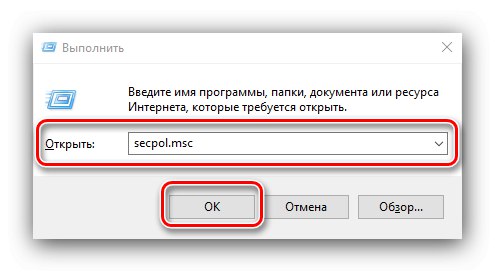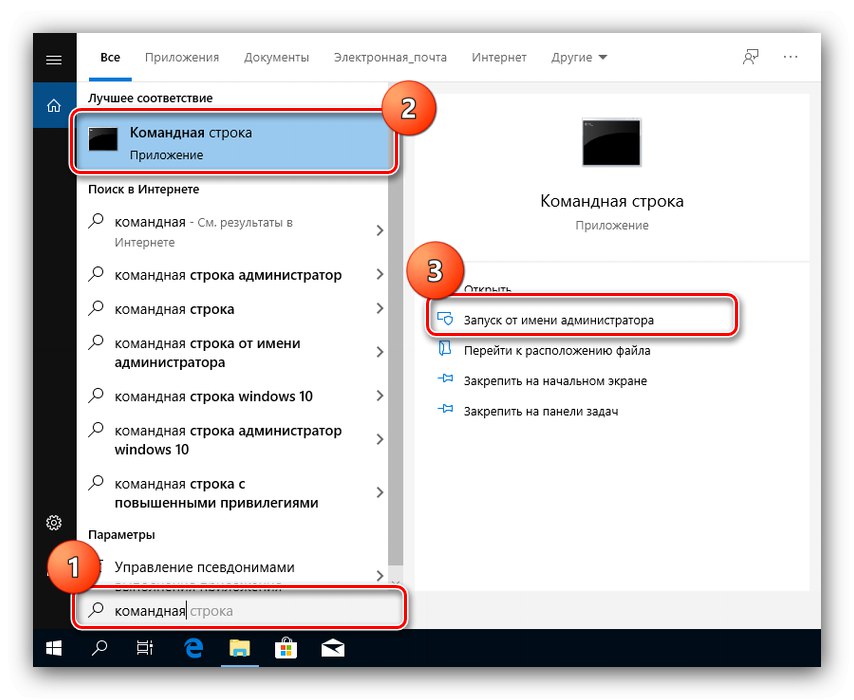Včasih poskus kopiranja ali premikanja datoteke na določeno mesto v sistemu Windows 10 povzroči okno z napako z besedilom »Stranka nima zahtevanih pravic«. Oglejmo si, kaj povzroča to težavo in kako jo odpraviti.
Pozor! Naslednje korake je mogoče izvesti samo s skrbniškim računom!
Lekcija: Kako pridobiti skrbniške pravice v sistemu Windows 10
1. način: Konfigurirajte varnostno politiko
Kot je razvidno iz besedila napake, je njen vzrok okvara sistema za nadzor uporabniškega računa. Zato lahko težavo odpravite tako, da spremenite nastavitve enega od lokalnih varnostnih pravilnikov.
1. možnost: "Lokalna varnostna politika"
Za uporabnike izdaj Windows 10 Corporate in Professional bo najprimerneje uporabljati poseben pripomoček.
- Želeno orodje lahko odprete na več načinov, najlažje je skozi orodje "Zaženi"... Kliknite Win + R, v okno vnesite zahtevo
secpol.mscin kliknite "V REDU".![Odprite pripomoček za lokalno varnostno politiko za reševanje odjemalca brez dovoljenj v sistemu Windows 10]()
Preberite tudi: Kako odpreti snap-ov lokalne varnostne politike v sistemu Windows 10
- Pojdite na spodnji naslov:
Varnostne nastavitve lokalnih pravilnikovNa desni strani okna poiščite imenovani parameter "Nadzor računa: vsi skrbniki so v načinu odobritve skrbnika" in dvokliknite nanj z levim gumbom miške.
- Preklopite to nastavitev na "Onemogočeno"nato pritisnite "Uporabi" in "V REDU".
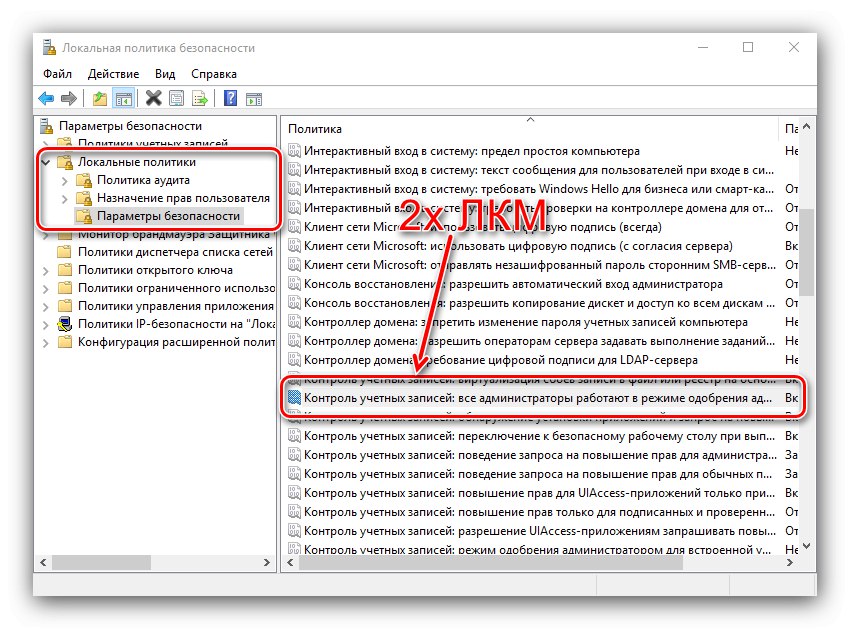
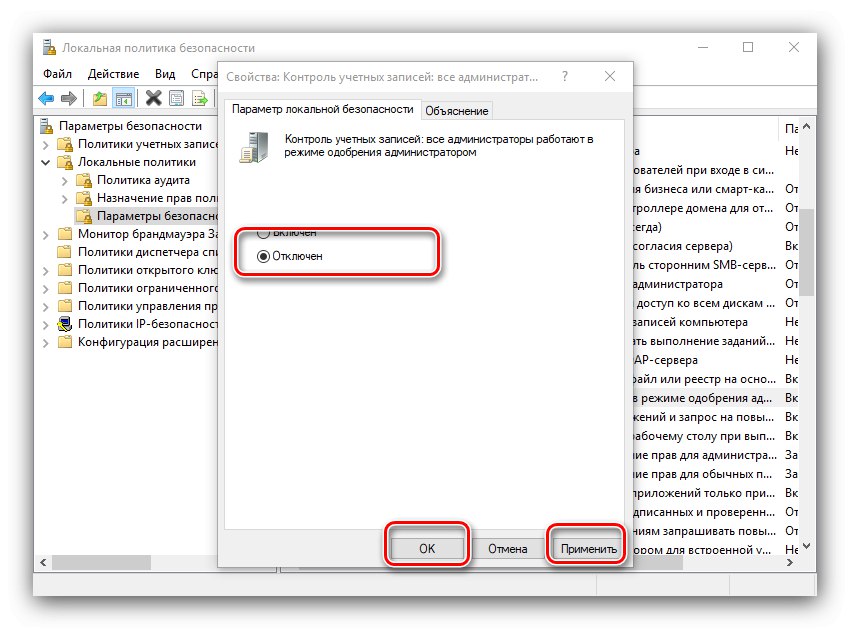
Znova zaženite računalnik in preverite, ali je napaka izginila.
2. možnost: "Urejevalnik registra"
Lastniki "ducat" različic Home za rešitev težave bodo morali spremeniti sistemski register.
- Ponovno pokličite okno "Zaženi"tokrat pa napišite prošnjo
regedit. - Odprite naslednji registrski ključ:
HKEY_LOCAL_MACHINESOFTWAREMicrosoftWindowsCurrentVersionPoliciesSystemPoiščite vnos v zadnjem imeniku "EnableLUA" in dvakrat kliknite nanjo Barvanje.
- Nastavite vrednost parametra 0nato pritisnite "V REDU" in blizu "Urejevalnik registra".
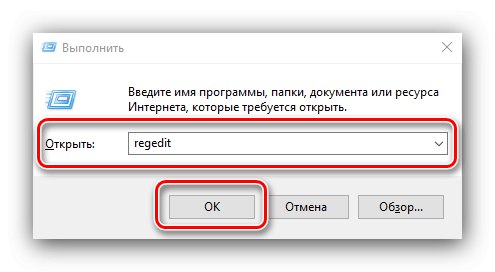
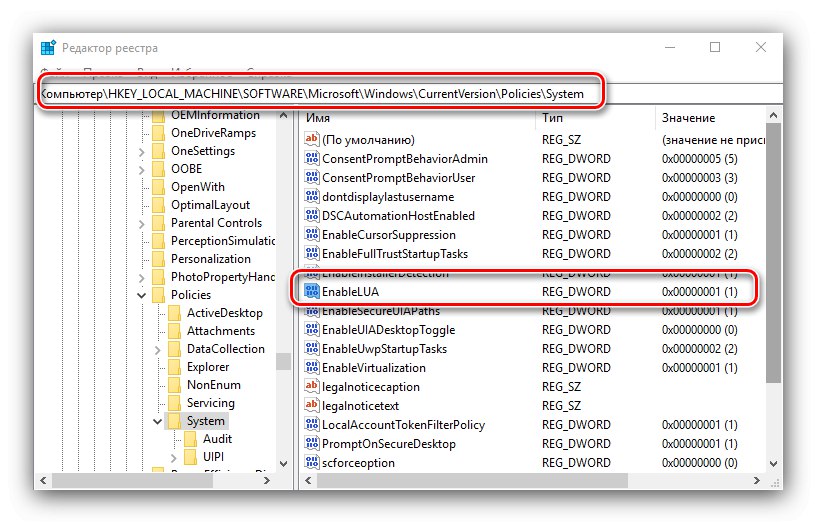
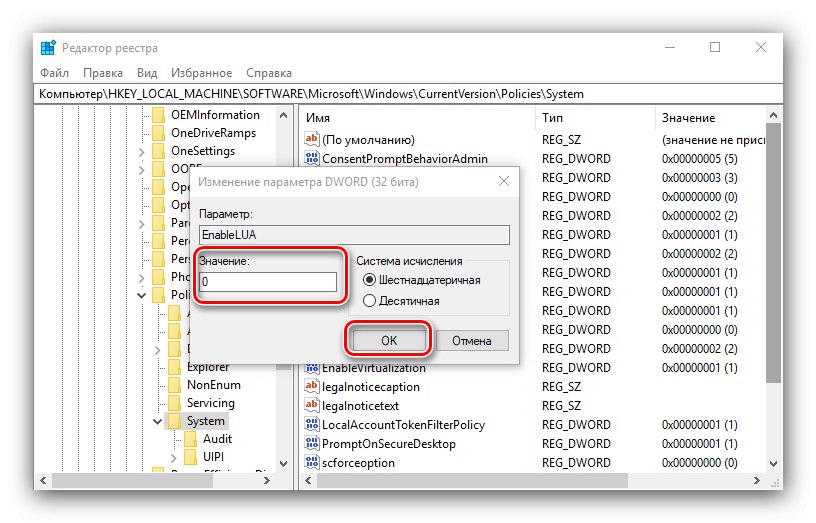
Način nastavitve lokalne varnostne politike je precej zanesljiv, onemogočanje zahteve za skrbniške pravice pa je ranljivost, zato poskrbite za namestitev zanesljivega protivirusnega programa.
Več podrobnosti: Protivirusni program za Windows
2. način: "Ukazna vrstica"
Druga rešitev zadevne težave je konfiguriranje dovoljenj z uporabo "ukazne vrstice".
- Najprej zaženite konzolo s skrbniškimi pravicami, kar lahko storite prek "Iskanje" - odprite ga, začnite pisati besedo
ukaz, nato označite želeni rezultat in uporabite element v desnem meniju.![Zaženite ukazni poziv za rešitev težave s privilegiranim odjemalcem v sistemu Windows 10]()
Več podrobnosti: Zagon ukaznega poziva kot skrbnika v sistemu Windows 10
-
V okno vnesite naslednji ukaz:
takeown / f "* pot do mape *" / r / d yNamesto tega * Pot do mape * iz naslovne vrstice zapišite celotno pot do problematične datoteke ali imenika.
- Nato vnesite naslednji ukaz:
icacls "C:" / grant * uporabniško ime *: F / t / c / l / qNamesto tega * Uporabniško ime * vnesite ime računa.
- Znova zaženite računalnik in preverite, ali napake ni več. Če je še vedno opazen, zaženite znova Ukazna vrstica s skrbniškimi pravicami in vnesite naslednje:
icacls * pogon *: / setintegritylevel mNamesto tega * disk * vnesite črko pogona, na katerem je nameščen sistem, privzeto je C:.
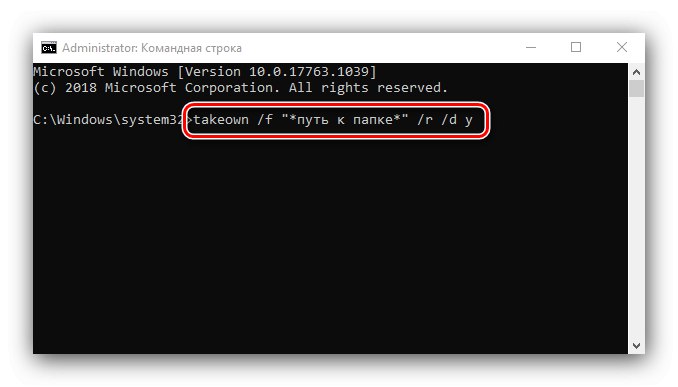
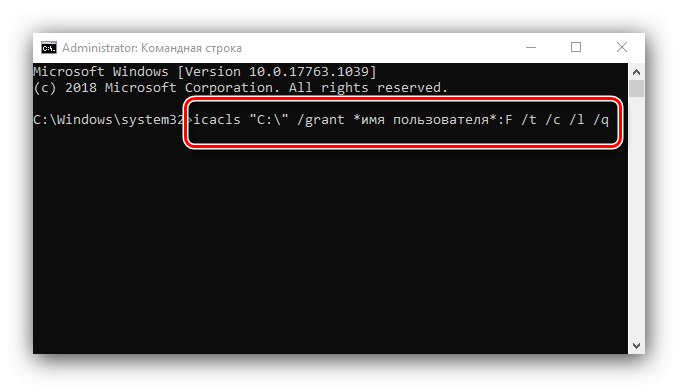
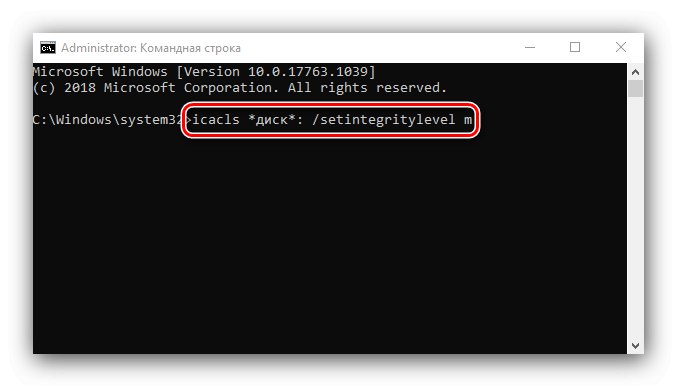
Znova zaženite računalnik, tokrat napake naj ne bi bilo več.
Tako smo razmislili, zakaj pride do napake "Naročnik nima zahtevanih pravic" in kako se je lahko znebite.